ओएस एक्स माउंटेन लॉयन "पूर्वावलोकन" ऐप में 6 नई विशेषताएं
हमारे व्यापक में माउंटेन लायन की समीक्षाओएस एक्स के लिए नवीनतम किस्त, हमने स्टॉक ऐप में जोड़े गए नए सुविधाओं की संक्षिप्त समीक्षा की। लगभग सभी ऐप्स में काफी कुछ जोड़ हैं और एक शेयर बटन के अलावा और iCloud के एकीकरण जैसे कई परिवर्तन हैं, जो कि आप पूरे ओएस में कार्यान्वित देखेंगे। जबकि कुछ ऐप दूसरों की तुलना में अधिक स्पॉटलाइट के लायक हैं, हम पूर्वावलोकन का अनुभव करते हैं, आसानी से सबसे अधिक उपयोग किए जाने वाले स्टॉक ऐप्स में से एक, बेहतर विवरण के साथ कर सकते हैं। हमने 6 उल्लेखनीय विशेषताएं देखने के लिए पूर्वावलोकन पाया जिनका हम केवल उल्लेख कर सकते हैं लेकिन पहले चर्चा नहीं कर सकते। समाचार जो पूर्वावलोकन अब आपको पीडीएफ फॉर्म भरने की अनुमति देता है, तेजी से यात्रा की है और शायद अब माउंटेन लोन की अधिक ज्ञात विशेषताओं में से एक है; हालाँकि, पूर्वावलोकन को इन अतिरिक्त पाँच तरकीबों के साथ जिप किया गया था। सुविधा के लिए, आप अब शीर्षक बार से फ़ाइलों का नाम बदल सकते हैं, मन की शांति के लिए, अब आप फ़ाइलों के पुराने संस्करणों को पुनर्स्थापित कर सकते हैं, पृष्ठों को पृष्ठों पर सम्मिलित कर सकते हैं अपने कैमरे या एक स्कैनर से एक दस्तावेज़, छवियों या फ़ाइलों को ओवल जैसे अधिक आकार के साथ एनोटेट करें और बाहरी रूप से कॉल करें और अंत में, फ़ाइलों को सीधे iCloud में सहेजें।
एक फ़ाइल का नाम बदलें
जब आप टाइटल बार पर अपने माउस को घुमाते हैं तो नाम का विकल्प दिखाई देता है। जब आप करते हैं तो छोटा त्रिभुज दिखाई देता है, इसे क्लिक करें और एक ड्रॉपडाउन मेनू जो शेर में नहीं था, कई विकल्पों के साथ खुलता है, उनमें से एक है नाम बदलें. इसे क्लिक करें, और फ़ाइल का नाम शीर्षक बार में संपादन योग्य होगा। जो आप चाहते हैं उसमें टाइप करें, और फ़ाइल की एक अलग प्रतिलिपि को बचाने के लिए विरोध करें, अर्थात, नकल करना के रूप रक्षित करें व्यवहार, फ़ाइल का नाम बदल दिया जाएगा। फ़ाइल के पुराने संस्करण अभी भी पुराने नाम को सहन करेंगे, अगले भाग में इससे अधिक।

पुराने फ़ाइल संस्करण देखें
उसी ड्रॉपडाउन मेनू में आप देखेंगे a सभी संस्करण ब्राउज़ करें बहुत अंत में विकल्प। इसे क्लिक करें और एक्सपोज़ फीचर जैसा कुछ खुल जाएगा। वर्तमान फ़ाइल और सबसे हाल के संस्करण को एक साथ दिखाया जाएगा। स्क्रीन के दाईं ओर एक टाइमलाइन होगी। जैसे ही आप टाइमलाइन के प्रत्येक सेगमेंट में अपने माउस को हॉवर करते हैं, जो एक सेव किए गए फ़ाइल संस्करण के अनुरूप होते हैं, वे मोटे और सफेद दिखाई देते हैं। विभिन्न संस्करणों के माध्यम से ब्राउज़ करने के लिए खंडों पर क्लिक करें। इस पूर्वावलोकन के नीचे तीन बटन आपको वर्तमान दस्तावेज़ पर वापस जाने देते हैं, जो आपके पास खुला है उसे छोड़ दें, और चयनित पुराने संस्करण को पुनर्स्थापित करें। पूरी तरह से असंबंधित नोट पर, पृष्ठभूमि में सितारे एनिमेटेड हैं और धीरे-धीरे आपकी ओर बढ़ते हैं जो कि साफ-सुथरा है।

स्कैनर से पेज और चित्र डालें
छवियों या दस्तावेजों को स्कैन करना और उन्हें मौजूदा दस्तावेज़ में जोड़ना सरल किया गया है। आप स्कैनर से एक आइटम को दो तरीकों से जोड़ सकते हैं। एक पीडीएफ फाइल खोलें और से फ़ाइल मेनू, का चयन करें स्कैनर से आयात करें विकल्प (जो वास्तव में * स्कैनर नाम से आयात पढ़ा जाएगा) या कैमरा से आयात किसी एक से आइटम आयात करने का विकल्प। वास्तव में, आप अपने स्कैनर को पूर्वावलोकन से स्कैन कमांड भेज सकते हैं। वैकल्पिक रूप से, यदि आपके पास साइडबार का समर्थन करने वाले किसी एक दृश्य के लिए पूर्वावलोकन सेट है, तो साइडबार के नीचे एक प्लस चिह्न आपको कनेक्टेड कैमरा या प्रिंटर से आइटम जोड़ने देगा।

एनोटेट और खोज नोट्स
पूर्वावलोकन में एनोटेशन को और अधिक आकृतियों को जोड़कर सुधार किया गया है और टूलबार को थोड़ा साफ किया गया है। आप भाषण बुलबुले, विचार बादल और अंडाकार आकार जोड़ सकते हैं। आपके द्वारा एकल दस्तावेज़ में जोड़े गए नोटों को यदि आप चाहते हैं तो अधिक आसानी से खोजा जा सकता है हाइलाइट्स और नोट्स सक्षम देखें। नोट्स जो आपने छोटे वर्गों में सिकोड़ दिए हैं, जहां वे जोड़े गए हैं और आपको अपने दस्तावेज़ को पढ़ना जारी रखने की अनुमति देते हैं।

पीडीएफ फॉर्म भरें
फसल की कमी निश्चित रूप से है, पीडीएफ फॉर्म में ऐसी विशेषताएं हैं जो आपके हिस्से पर कुछ भी नहीं चाहिए। यदि आपके पास एक PDF फ़ाइल है जिसमें फ़ील्ड्स हैं, तो पूर्वावलोकन उनका पता लगाएगा और उन्हें संपादन योग्य फ़ील्ड में बदल देगा। आपको केवल पाठ इनपुट क्षेत्र पर क्लिक करने की आवश्यकता है और एक कर्सर दिखाई देगा या एक चेक बॉक्स पर क्लिक करें और इसे चिह्नित किया जाएगा।

ICloud पर जाएं
अंत में, माउंटेन लायन के अधिकांश स्टॉक ऐप्स की तरह, जिन फ़ाइलों को आपने अपनी हार्ड डिस्क पर सहेजा है और पूर्वावलोकन में खुला है उन्हें आसानी से उसी ड्रॉपडाउन से iCloud में ले जाया जा सकता है। यदि आप फ़ाइल को स्थानांतरित करना चाहते हैं या नहीं, तो पूर्वावलोकन पुष्टि करेगा। विचित्र रूप से पर्याप्त है, दस्तावेज़ की प्रतिलिपि को क्लाउड पर सहेजने का एक सरल तरीका प्रतीत नहीं होता है। आपको पहले फ़ाइल को डुप्लिकेट करना होगा और फिर उसे iCloud में सहेजना होगा।
पूर्वावलोकन, एक शेयर ऐप के रूप में उन ऐप्स की आवश्यकता को प्लग किया गया है जो आपको पीडीएफ को संपादित करने या अपने स्कैनर से कनेक्ट करने की अनुमति देते हैं। यह निश्चित रूप से नए ओएस के मुख्य आकर्षण में से एक है। उन उपयोगकर्ताओं के लिए जो नए संस्करण में अपग्रेड करते हैं, कई पुराने ऐप जो वे सिर्फ ऐसे उद्देश्य के लिए उपयोग करते हैं, संभवतः अप्रचलित होंगे।
खोज
हाल के पोस्ट
स्क्रीनसेवर +: मैक के लिए स्क्रीनसेवर की तरह iPhone लॉकस्क्रीन जोड़ें [अदा]
CRT मॉनिटर दुर्लभ हो रहे हैं, और यहां तक कि अगर वे कुछ और वर्षों ...
ट्यून छोड़ें: मेनू बार से मैक में डिफ़ॉल्ट संगीत ऐप को नियंत्रित करें
यदि आप iTunes का उपयोग करते हैं, तो आपके पास एक ऐप होने की संभावना ...
LyricsSeeker: मेट्रोलिटिक्स [मैक] से आईट्यून्स गाने के लिए बोल प्राप्त करें
अगर आपको आईट्यून्स में बजने वाले गानों के लिरिक्स को खोजना थोड़ा थक...

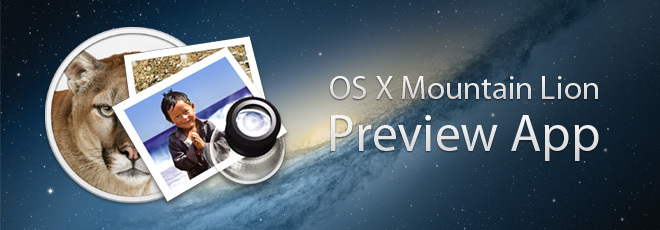
![स्क्रीनसेवर +: मैक के लिए स्क्रीनसेवर की तरह iPhone लॉकस्क्रीन जोड़ें [अदा]](/f/e404c8398a0026f28d5f1523585109e3.png?width=680&height=100)

![LyricsSeeker: मेट्रोलिटिक्स [मैक] से आईट्यून्स गाने के लिए बोल प्राप्त करें](/f/721cca829ca88620f7333d070c9f53fe.jpg?width=680&height=100)